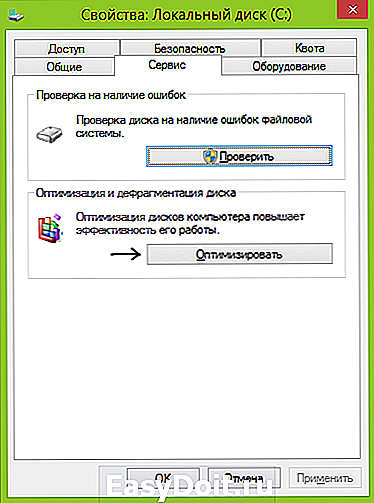Дефрагментация диска Windows
Дефрагментация диска Windows — все, что вам нужно знать
 Если вы спросите любого знакомого компьютерщика о том, как ускорить компьютер, один из пунктов, который скорее всего будет упомянут — дефрагментация диска. Вот о ней-то я и напишу сегодня все, что мне известно.
Если вы спросите любого знакомого компьютерщика о том, как ускорить компьютер, один из пунктов, который скорее всего будет упомянут — дефрагментация диска. Вот о ней-то я и напишу сегодня все, что мне известно.
В частности, речь пойдет о том, что такое дефрагментация и нужно ли ее выполнять вручную на современных операционных системах Windows 7 и Windows 8, нужно ли дефрагментировать SSD, какие программы можно использовать (и нужны ли эти программы) и как выполнить дефрагментацию без дополнительных программ в Windows, в том числе используя командную строку.
Что такое фрагментация и дефрагментация
Многие пользователи Windows, как опытные, так и не очень, верят, что регулярная дефрагментация жесткого диска или разделов на нем ускорит работу их компьютера. Однако не все знают, что это такое.
Если кратко, на жестком диске имеется некоторое число секторов, каждый из которых содержит «кусочек» данных. Файлы, особенно те, что имеют большой размер, хранятся сразу в нескольких секторах. К примеру, на вашем компьютере несколько таких файлов, каждый из них занимает какое-то количество секторов. Когда вы вносите изменения в один из этих файлов таким образом, что его размер (это опять же, для примера) увеличивается, файловая система попробует сохранить новые данные рядом (в физическом смысле — т.е. в соседних секторах на жестком диске) с изначальными данными. К сожалению, если непрерывного свободного пространства недостаточно, файл будет разбит на отдельные части, хранящиеся в разных частях жесткого диска. Все это происходит незаметно для вас. В будущем, когда потребуется считать этот файл, головки жесткого диска будут передвигаться в различные позиции, отыскивая кусочки файлов на HDD — все это замедляет работу и называется фрагментацией.

Дефрагментация — это процесс, при котором части файлов перемещаются таким образом, чтобы снизить фрагментацию и все части каждого файла располагались на соседних областях на жестком диске, т.е. непрерывно.
А теперь перейдем к вопросу о том, когда дефрагментация нужна, а когда ручной ее запуск является излишним действием.
Если вы используете Windows и твердотельный диск SSD
При условии, что вы используете SSD на компьютере с Windows — вам не нужно использовать дефрагментацию диска во избежание быстрого износа твердотельного накопителя. На скорость работы дефрагментация SSD также никак не повлияет. Windows 7 и Windows 8 отключают дефрагментацию для дисков SSD (имеется в виду автоматическая дефрагментация, о чем будет ниже). Если же у вас Windows XP и SSD, то прежде всего можно рекомендовать обновить операционную систему и, так или иначе, не запускать дефрагментацию вручную. Подробнее: вещи, которых не нужно делать с SSD.
Если у вас Windows 7, 8 или 8.1
В последних версиях операционных систем от Microsoft — Windows 7, Windows 8 и Windows 8.1, дефрагментация жесткого диска запускается автоматически. В Windows 8 и 8.1 она происходит в произвольное время, во время простоя компьютера. В Windows 7, если вы зайдете в параметры дефрагментации, то скорее всего увидите, что она будет запускаться каждую среду в 1 час ночи.

Таким образом, в Windows 8 и 8.1 вероятность того, что вам потребуется ручная дефрагментация маловероятна. В Windows 7 такое может быть, особенно, если поработав за компьютером вы сразу выключаете его и включаете каждый раз, когда вам снова требуется что-то сделать. Вообще, частое включение и выключение ПК — плохая практика, которая может привести к проблемам с большей вероятностью, чем круглосуточно включенный компьютер. Но это тема отдельной статьи.
Дефрагментация в Windows XP
А вот в Windows XP автоматическая дефрагментация отсутствует, что и не удивительно — операционной системе более 10 лет. Таким образом, дефрагментацию придется регулярно выполнять вручную. Насколько регулярно? Это зависит от того, сколько данных вы скачиваете, создаете, переписываете туда-сюда и удаляете. Если ежедневно устанавливаются и удаляются игры и программы, можно запускать дефрагментацию раз в неделю — две. Если же вся работа заключается в использовании Word и Excel, а также просиживании в контакте и одноклассниках, то достаточно будет и ежемесячной дефрагментации.
Кроме этого, вы можете настроить и автоматическую дефрагментацию в Windows XP с помощью планировщика задач. Только она будет менее «интеллектуальна» чем в Windows 8 и 7 — если в современных ОС дефрагментация будет «дожидаться», когда вы не будете работать на компьютере, то в XP будет запущена независимо от этого.
Нужно ли использовать сторонние программы для дефрагментации жесткого диска?
Эта статья будет неполной, если не упомянуть программы для дефрагментации диска. Есть большое количество таких программ, как платных, так и тех, которые можно скачать бесплатно. Лично я не проводил таких тестов, однако поиск в Интернете не дал четкой информации о том, эффективнее ли они встроенной в Windows утилиты для дефрагментации. Можно отметить лишь некоторые возможные преимущества таких программ:
- Быстрая работа, собственные настройки автоматической дефрагментации.
- Специальные алгоритмы дефрагментации для ускорения загрузки компьютера.
- Встроенные дополнительные возможности, например, дефрагментация реестра Windows.
Тем не менее, на мой взгляд, установка, а тем более покупка таких утилит — не слишком нужная вещь. В последние годы жесткие диски стали быстрее, а операционные системы — умнее, и если легкая фрагментация HDD десять лет назад приводила к заметному снижению производительности системы, то сегодня это почти не происходит. Более того, мало у кого из пользователей при сегодняшних объемах жесткий дисках они заполняются «под завязку», таким образом, файловая система имеет возможность разместить данные оптимальным образом.
Бесплатная программа для дефрагментации диска Defraggler
На всякий случай, включу в эту статью и краткую отсылку к одной из лучших бесплатных программ для дефрагментации диска — Defraggler. Разработчик программы — компания Piriform, которая может быть вам известна по своим продуктам CCleaner и Recuva. Скачать бесплатно Defraggler вы можете с официального сайта http://www.piriform.com/defraggler/download. Работает программа со всеми современными версиями Windows (начиная с 2000), 32-х и 64-х разрядными.
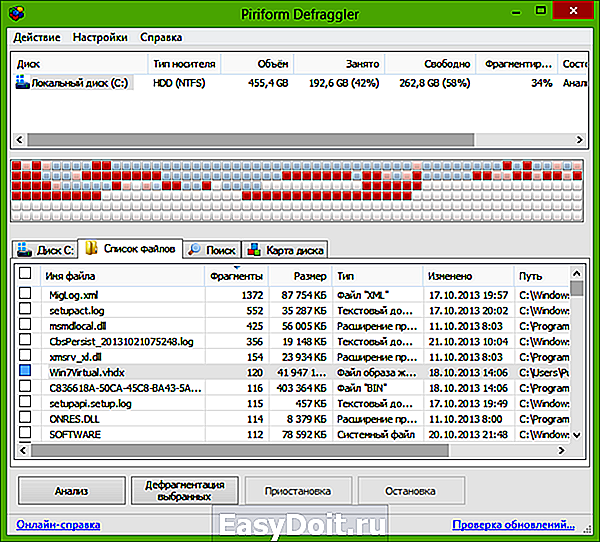
Установка программы довольно-таки проста, в параметрах установки вы можете настроить некоторые параметры, например — подмена стандартной утилиты дефрагментации Windows, а также добавление Defragler в контекстное меню дисков. Все это на русском языке, если этот фактор является важным для вас. В остальном, использование бесплатной программы Defragler интуитивно понятно и выполнить дефрагментацию или анализ диска не составит никаких проблем.
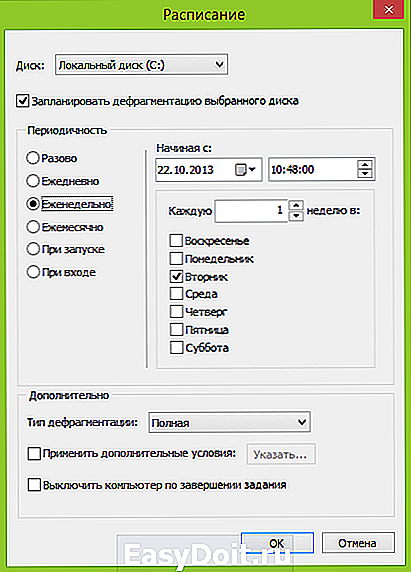
В настройках вы сможете установить автоматический запуск дефрагментации по расписанию, оптимизацию системных файлов при загрузке системы и многие другие параметры.
Как сделать дефрагментацию встроенными средствами Windows
На всякий случай, если вы вдруг не знаете, как выполнить дефрагментацию в Windows, опишу этот простой процесс.
- Откройте «Мой компьютер» или Проводник Windows.
- Кликните правой кнопкой мыши по диску, который нужно дефрагментировать и выберите «Свойства».

- Выберите вкладку «Сервис» и нажмите кнопку «Дефрагментировать» или «Оптимизировать», в зависимости от того, какая у Вас версия Windows.
Далее, думаю, все будет предельно ясно. Замечу, что процесс дефрагментации может занять продолжительное время.
Дефрагментация диска в Windows с помощью командной строки
Все то же самое, что было описано чуть выше и даже больше, вы можете выполнить с помощью команды defrag в командной строке Windows (командную строку следует запустить от администратора). Ниже — листинг справочной информации по использованию defrag для дефрагментации жесткого диска в Windows.
Вот пожалуй, почти все, что я могу рассказать о дефрагментации дисков в Windows. Если у Вас остались вопросы, то смело задавайте их в комментариях.
remontka.pro
Почему не работает дефрагментация дисков windows?
Почему не работает дефрагментация дисков windows
Очередная программная “починка” неисправностей в Windows , и сегодня поговорим о том, почему не работает дефрагментация в Windows и как с этим справиться.
Начиная с Windows Vista , дефрагментация файлов по умолчанию запускается ежедневно утром в 1.00, и нет никакой нужды запускать дефрагментацию вручную. Такой частый запуск не требуется, расписание можно отключить. Однако в час Х при попытке запустить дефрагментацию нас может встретить сообщение, которое начинается со слов
НЕВОЗМОЖНО ЗАПУСТИТЬ ДЕФРАГМЕНТАЦИЮ …
Обидно. Функция чрезвычайно важна для любого жёсткого диска, вращающегося на шпинделе. Давайте это исправим. Если на компьютере не работает дефрагментация windows , советую попробовать несколько шагов. Буду приводить их последовательно.
Самая первая причина : вы установили какой-то хитрый дефрагментатор со стороны. А потом удалили. Если не работает дефрагментация windows после такого случая, знайте: удалённая программа оставила кучу следов в системе или вообще удалилась некорректно. Запустим традиционные встроенные утилиты диагностики на все случаи жизни.

и введём команду sfc /scannow. Запустится утилита проверки системных файлов. Она хороша, если какие-то из системных файлов оказались повреждены. Если не работает дефрагментация windows , так оно, видимо, и произошло.
- Далее. Следует проверить, как себя чувствует сама служба дефрагментации. Наберите в панели поиска команду services.msc и подтвердите ввод:

Найдите службу дефрагментации и убедитесь, что она не отключена. В противном случае установите её в положение Вручную.
В windows 7 служба впервые запускается по расписанию. Нет, при запуске она вас не потревожит. Однако запускается и останавливается по выставленным внутренним настройкам.
- Список служб не закрывайте. Пробегите глазами по следующим службам, от которых зависит запуск дефрагментатора:
- Модуль запуска процессов DCOM-сервера
- Сопоставитель конечных точек RPC
- Удалённый вызов процедур (RPC)
Все они должны быть запущены и включать автоматически.
Всё ещё не работает дефрагментация ? Идём дальше.
Давайте-ка проверим жёсткий диск. Следующая команда относится уже к проверке глобальных неисправностей. Запустите снова консоль команд от имени администратора и выберите ту букву диска, который хотите дефрагментировать и нажмите Enter. После этого наберите команду chkdsk /r. Ваша последовательность действий будет выглядеть примерно так (для примера я выбрал несистемный диск, на некоторое время операции с ним будут недоступны):

Кстати, в вышеприведённой команде ключ /r определяет бэд-секторы диска и пытается их восстановить.
Опять не работает дефрагментация ? Проходим по пути:


Ваша конечная цель – проверить настройку файла подкачки windows . Убедитесь, что галочка выставлена. Поверьте – не работает дефрагментация диска при отсутствии файла подкачки!
Снова не работает дефрагментация ? А у меня всё. Пробуйте восстановление системы.
computer76.ru
Дефрагментаторы
Дефрагментация — процесс переноса данных на диске, в результате которого каждый отдельный файл располагается в одной непрерывной области диска. После дефрагментации ускоряется чтение и запись файлов, а следовательно — работа системы. Стандартный набор утилит некоторых ОС уже содержит дефрагментатор, но его возможности довольно ограничены. Поэтому в большинстве случаев рекомендуется использовать программы сторонних разработчиков.
Всего программ в категории 12
Ashampoo Magical Defrag
Ashampoo Magic Defrag — программа для дефрагментирования жесткого диска работающая по принципу «Установи и забудь». Работает в фоновом…
Diskeeper Professional
Diskeeper — мощный дефрагментатор со встроенным планировщиком заданий. Прекрасно работает как на отдельном компьютере, так и в случае…
Auslogics Disk Defrag
Auslogics Disk Defrag — быстрая программа для дефрагментации жестких дисков. Программа позволяет оптимизировать и упорядочить порядок размещения…
O&O Defrag Professional
O&O Defrag Pro — одна из самых известных и лучших программ для дефрагментации жёстких дисков. Отличается богатейшими функциональными…
MyDefrag — простой в использовании и быстро работающий дефрагментатор , который легко упорядочит файлы на жестких дисках, дискетах, дисках…
Smart Defrag
IObit SmartDefrag — простая программа для дефрагментации дисков , что предотвращает возникновение сбоев системы. SmartDefrag размещает наиболее…
UltraDefrag
UltraDefrag — маленькая, но функциональная программа для дефрагментации жестких дисков компьютера. UltraDefrag позволяет наглядно, с помощью карты…
Defraggler
Defraggler — бесплатный дефрагментатор файлов, находящихся на жестких дисках компьютера. Основные характеристики Defraggler: может работать как…
PerfectDisk Professional
Raxco PerfectDisk — мощная и легкая в работе программа для дефрагментации жестких дисков. Может дефрагментировать не только локальные диски,…
Advanced Defrag
Advanced Defrag — профессиональная и мощная программа призванная вылечить медлительность вашего компьютера и предотвратить возможное падение…
Vopt — компактный, быстро работающий и хорошо настраиваемый дефрагментатор. Является одним из самых старых дефрагментаторов — его…
ScanDefrag
ScanDefrag — небольшая бесплатная программа, для настройки и запуска системных утилит корпораций Microsoft и Norton предназначенных для работы…
programy.com.ua
Как установить Windows 7
- Просмотров: 36 388
- Автор: admin
- Дата: 3-11-2011
Дефрагментация Windows 7
У нас на работе происходит настоящая фрагментация, завезли новое оборудование, а ставить его некуда, к тому же мы переезжаем на другой этаж, а лифт не работает. Представляете? В результате всего этого, у нас сильно упало быстродействие и производительность и мы стали остро нуждаться в хорошей оптимизации.
Дефрагментация Windows 7
Содержание нашей статьи: пугаю Вас фрагментацией, объясняю как с ней бороться бесплатно встроенными средствами Windows 7, а так же платно, с помощью программ сторонних разработчиков. То, что делается у нас на работе, происходит и с нашим жёстким диском. В процессе своей жизнедеятельности Windows 7 накапливает много файлов данных, затем естественно часть из них удаляется и заменяется новыми, но заменяется и располагается уже не последовательно, как на свободном жёстком диске, а проще сказать — как получится. Например, файл большого размера будет записан на жёстком диске в разных областях по частям, так как в одно непрерывное место он просто не поместится. Когда таким образом записанных файлов данных на диске становится много, падает быстродействие, так как считывающей головке винчестера для чтения данных, приходится делать много дополнительных движений. Такое состояние жёсткого диска зовётся фрагментацией. А что же тогда дефрагментация ?
- Примечание : Дефрагментация это выстраивание файлов на жёстком диске в строгой последовательности, специальной программой дефрагментатором. Производится для увеличения быстродействия. Дефрагментация в Windows 7 происходит в фоновом режиме, при этом все ваши запущенные программы имеют более высокий приоритет, запустить дефрагментацию жёсткого диска можно сразу или если хотите по расписанию, а так же в командной строке.
Запускаем встроенную дефрагментацию диска Пуск->Все программы->Стандартные->Служебные->Дефрагментация диска. Или проще, набираем в поле поиска меню Пуск дефраг.

Открывается рабочее окно программы. Лично я никогда не провожу никакого анализа, сразу жму на кнопку Дефрагментация.


Вы можете по желанию провести дефрагментацию любого диска и в любое время прервать процесс. Нажмите на кнопку Настроить расписание, можете выбрать время, когда вы будете работать на компьютере и дефрагментация жёстких дисков пройдёт для вас незамеченной в фоновом режиме.
remontcompa.ru
Программы для дефрагментации жесткого диска
Некоторые эксперты считают, что дефрагментация диска в ОС Windows 7 и выше не дает ощутимых результатов. Но практика показывает, что прок от неё есть, поэтому давайте определим лучшую программу для дефрагментации вместе. Этот обзор пригодиться всем пользователям ПК малой и средней мощности.
Общие сведения:
Файловые системы:
Advanced SystemCare Free установлена на 150 млн компьютеров по всему миру. Цифры впечатляют, ровно, как и возможности программного комплекса. Приложение умеет дефрагментировать жесткие диски, реестр, удалять ненужные файлы и мусор со всех разделов диска, облегчать работу ПК с большими массивами данных, ускорять соединение с сетью и защищать жесткий диск вашего компьютера от вредоносных объектов.
Особенности приложения Advanced SystemCare Free:
- Простой в использовании комплекс утилит дефрагментации и оптимизации;
- Продуманный интерфейс программы;
- Гарантированное ускорение запуска, оптимизация работы системы;
- Возможность удалить отдельные файлы, занимающие ресурсы;
- Работа в реальном времени;
- Наличие полнофункциональной бесплатной версии на официальном сайте.
«Ускоритель Компьютера» рекомендован тем, кто с умом подходит к вопросу оптимизации работы операционной системы. Программа дефрагментации – лишь часть функционала утилиты, способной ускорить загрузку ПК, освободить ресурсы и настроить машину на максимальную производительность. Она работает в автоматическом режиме, не выводя на экран лишнюю информацию. Пользователь видит результат, и это главное.
Особенности приложения «Ускоритель Компьютера»:
- Легкий, интуитивно понятный интерфейс;
- Высокая скорость работы;
- Всесторонняя оптимизация ПК в фоновом режиме;
- Заметное ускорение запуска системы Windows;
- Встроенный функционал удаления лишних файлов;
- Доступная цена полной версии утилиты.
Полный обзор »
В комплекте поставки Advanced SystemCare Free несколько десятков полезных утилит, но если они вам не нужны, разработчики предлагают скачать Smart Defrag – это бесплатная программа для дефрагментации жестких дисков с функциями оптимизации при запуске. Iobit Smart Defrag также реализует сжатие больших файлов, свободного пространства, папок с играми.
Особенности Smart Defrag:
- Качественный бесплатный дефрагментатор;
- Работает с целым диском, отдельными файлами, незанятым пространством;
- Несколько алгоритмов работы программы на выбор;
- Интеграция в контекстное меню операционной системы;
- В использовании легче большинства аналогов.
Полный обзор »
Auslogics Disk Defrag с интегрированными элементами Boot Speed точно заставит компьютер работать быстрее. Он обрабатывает отдельные файлы, папки, диски, имеет специальный алгоритм для оптимизации твердотельных накопителей, затирает свободное пространство (безвозвратная очистка). Также приложение способно анализировать состояние диска и выводить полную информацию. Планировщик задач, естественно, поможет вам тратить меньше времени на разбирательства с программой, но получать стабильно хороший результат.
Особенности Auslogics Disk Defrag:
- Реализует дефрагментацию файлов несколькими методами;
- Имеет специальный режим работы с SSD;
- По интерфейсу – простая программа без лишних элементов;
- Высокая степень автоматизации процесса;
- Анализирует жесткий диск компьютера, помогая предупредить поломки;
- Продуман режим автономной дефрагментации – процесс запускается, когда ПК не используется.
Полный обзор »
Создатели PerfectDisk точно знали, как сделать дефрагментацию диска простым занятием для рядового пользователя. Все что вам понадобится – минимальные знания английского языка – программа сработает четко, выдаст всю необходимую информацию о фрагментации, а также физическом состоянии накопителя в формате графиков и диаграмм. К вашим услугам ручной и автоматический режим оптимизации, менеджер свободного пространства, планировщик заданий и т.д. С PerfectDisk вам не придется задумываться над тем, сколько времени занимает дефрагментация жесткого диска – приложение проведет её в фоновом режиме без заметных подтормаживаний.
Особенности PerfectDisk:
- Тонкая настройка всех аспектов работы утилиты;
- Анализ состояния физических и локальных дисков;
- Наличие специального профиля под SSD;
- Режим консолидации свободного пространства;
- Полная автоматизация действий по желанию пользователя;
- Стильный дизайн меню;
- Возможность отслеживания поведения системы в динамике.
O&O Defrag Pro – мощная профессиональная программа дефрагментации жесткого диска. Часто используется сетевыми администраторами, специалистами по ремонту и обслуживанию ПК, т.к. имеет несколько уникальных функций. В пользовательском сегменте востребована меньше из-за перегруженного англоязычного меню и высокой стоимости лицензии.
Особенности утилиты O&O Defrag Pro:
- Пять режимов работы на выбор пользователя;
- Настройка автоматического срабатывания при достижении % фрагментации;
- Возможность серверной установки;
- Поддерживаются сетевые диски, файлы подкачки, системные директории и пр.;
- Встраивание в консоль управление ОС, планировка задач;
- Способность оптимизировать операционную систему на стадии запуска.
- Можно скачать Defraggler бесплатно для Windows.
Популярная программа Defraggler занимает не последнее место в нашем рейтинге. Её бесплатная версия предоставляет пользователю доступ к полнофункциональному инструменту чтения и записи данных в соседние сектора. Во времена Windows XP, Vista, равных этому решению не было, но сегодня одна из самых популярных утилит сдает позиции т.к. не может похвастаться длинным списком нужных функций.
Особенности Defraggler:
- Два инструмента дефрагментации – быстрая и полная;
- Интерфейс понятен – напоминает встроенную в ОС утилиту;
- Поддержка файловых систем NTFS, FAT32 на внутренних и внешних носителях;
- Поиск размещения файлов по размеру и другим признакам;
- Действия по завершении процесса настраиваются;
- Можно скачать Defraggler бесплатно для Windows.
Полный обзор »
Так есть ли среди рассмотренных утилит наилучшая программа для дефрагментации жесткого диска? Что уникальное могут предложить нам разработчики? На эти вопросы сложно дать однозначный ответ, поэтому давайте еще раз кратко охарактеризуем приложения.
Ускоритель Компьютера -решение для тех, кто не хочет знать, что такое дефрагментация диска, а желает сразу получить позитивный результат. Комплекс «все в одном» выполнит оптимизацию в автоматическом режиме, а система станет работать безукоризненно.
Advanced SystemCare Free больше взаимодействует с пользователем. Открывает доступ к тонким настройкам и обширному функционалу. Очистка и ускорение компьютера — задачи, с которыми приложение справляется на ура.
Утилита Smart Defrag входит в набор Advanced SystemCare, но также может быть установлена отдельно. Интерфейс программы приятен, возможности завидные. Одним словом, вещь отличная как для новичков, так и для профи.
Auslogics Disk Defrag – популярная программа, которая качественно делает свое дело. Основана на авторских алгоритмах. Понравится опытным юзерам, владельцам современных машин.
Defraggler, напротив, отлично чувствует себя в работе с устаревшим «железом» и ОС ХР-7. По возможностям и даже внешнему виду, утилита напоминает урезанную версию Auslogics Disk Defrag. Она сделана добротно, но функционально не отвечает современным требованиям.
O&O Defrag Pro создана для тех, кто не понаслышке знает, что такое дефрагментация диска на сотне-другой машин в сети. Программу высоко оценят системные администраторы, специалисты по обслуживанию компьютерной техники.
PerfectDisk представляет собой нечто среднее между O&O Defrag Pro и Smart Defrag из комплекта Advanced SystemCare Free. Здесь вам и удобный интерфейс, и продвинутые алгоритмы, и инструменты аналитики, но стоит удовольствие недешево, да еще и без русской локализации. Однако опытные пользователи оценят приложение по достоинству.
softcatalog.info